两个系统怎么设置第一启动
更新时间:2024-03-22 12:48:55作者:jiang
在如今的计算机系统中,很多用户都会选择安装双系统,以便在不同的操作系统环境下使用,而在双系统中,如何设置默认启动系统成为了许多用户关注的问题之一。在Win10双系统中,设置默认启动系统并不复杂,只需要在系统启动时按下相应的快捷键,就能方便地选择启动系统。接下来我们将详细介绍如何设置Win10双系统默认启动系统,让您轻松切换操作系统,提高工作效率。
操作方法:
1.在Win10系统下同时按下组合键“Win+R”,打开运行工具。输入“msconfig”,然后点击确定,如下图所示。
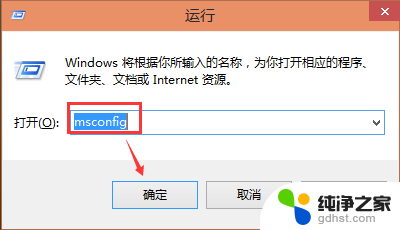
2.在系统设置界面上点击“引导”选项卡,如下图所示。
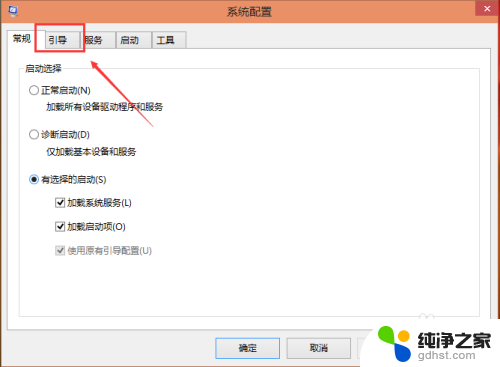
3.在引导界面上,选择要设置默认启动系统,然后点击设为默认值。如下图所示。
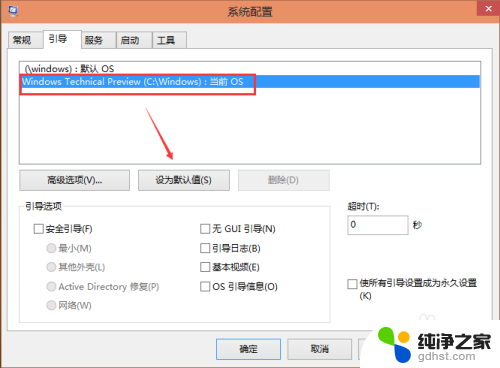
4.将双系统的默认启动系统设置好后,再点击确定,如下图所示。
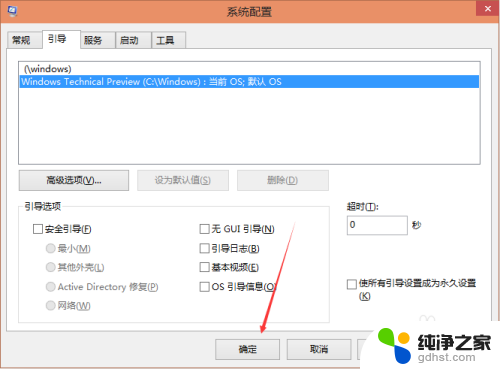
5.点击后,系统提示要重新启动电脑,因为系统配置后要重新启动才能生效,点击重新启动,如下图所示。
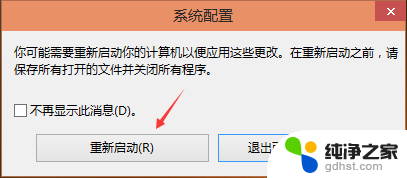
以上就是关于两个系统如何设置第一次启动的全部内容,如果有遇到相同情况的用户,可以按照小编的方法来解决。
- 上一篇: windows怎么隐藏下方任务栏
- 下一篇: 怎么隐藏任务栏任务
两个系统怎么设置第一启动相关教程
-
 电脑有两个系统怎么删一个
电脑有两个系统怎么删一个2024-01-12
-
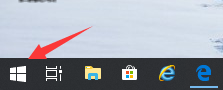 win10系统怎么设置从u盘启动
win10系统怎么设置从u盘启动2024-03-19
-
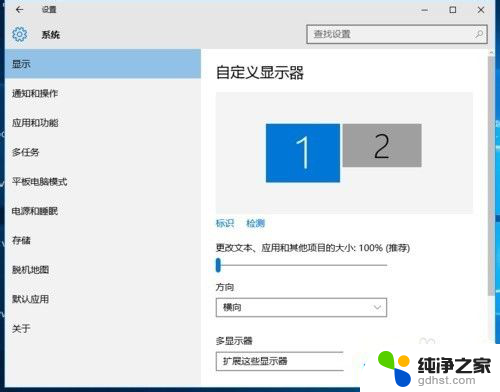 一个主机怎么设置两个显示器
一个主机怎么设置两个显示器2024-01-07
-
 电脑有两个系统怎么删除一个
电脑有两个系统怎么删除一个2024-03-24
win10系统教程推荐